
Teknoloji geliştikçe, elektronik cihazların tüketimi, esas olarak işlemcilerin bize sunduğu daha iyi enerji verimliliği nedeniyle önemli ölçüde azaldı ve bu, pillerin ömrünü de etkiledi. hem dizüstü bilgisayarlardan hem de mobil cihazlardan.
Ofis işleri, internette gezinmek, sosyal ağları izlemek, e-posta göndermek için tüketimi birden fazla olan oyun bilgisayarlarını hesaba katmazsak masaüstü bilgisayarlar da bu anlamda etkilenmiştir ... Genellikle bilgisayarımızdan ayrılırsak İnternete içerik indirme veya yükleme, video kodlama, uygulama yükleme gibi bazı görevler bitene kadar zaman zaman tüm gece veya tüm gün çalıştırmak ... yapabiliriz Windows veya Mac'te otomatik kapatma zamanlama, böylece hiçbir gerekçe göstermeden elektrik tüketmeyi bırakmış olursunuz.
Torrent uygulamaları aracılığıyla herhangi bir içerik türünü indirmek için esas olarak bilgisayarımızı (Windows veya Mac) kullanırsak, çoğu, hepsi olmasa da genellikle bilgisayarı kapatma olasılığını sunarlar belirli bir zamanda veya indirme görevleri bittiğinde. Ancak maalesef, hepsi bize sunmuyor, bu nedenle otomatik kapatmayı programlamak için üçüncü taraf uygulamalara başvurmak veya sistem ayarlarında gezinmek zorunda kalıyoruz.
Video editörleri de genellikle bize kodlama görevleri bittiğinde bilgisayarı kapatma imkanı sunar, genellikle geceleri uyuduğumuzda yaptığımız işler ve birkaç saatliğine bilgisayara ihtiyacımız olmayacağını biliyoruz. Ancak indirme uygulamalarında olduğu gibi, hepsi bu seçeneği entegre etmiyor. sisteme veya üçüncü taraf uygulamalarına başvurmak zorunda kalıyoruz.
Windows'ta otomatik kapatmayı zamanlayın

Yöntem 1 - Çalıştır
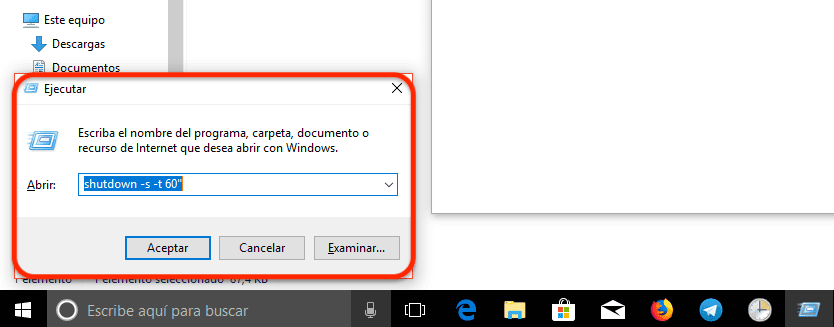
- Sistemin bize sunduğu Çalıştır seçeneği aracılığıyla. Cortana'nın arama kutusuna gidip yazıyoruz koşmak.
- Sonra şunu yazıyoruz: shutdown -s -t saniye ». Bu seçenek, oluşturduğumuz saniyeler geçtikten sonra sistemin kapanmasını geciktirecektir. Eğer tanıtırsak kapatma -s -t 60 ″ 60 saniye sonra bilgisayar otomatik olarak kapanacaktır.
Yöntem 2 - Komut Satırıyla
- Bir ömür boyu komut satırı aracılığıyla. Bunu yapmak için, Cortana'nın arama kutusuna gitmeliyiz, yazmalıyız CMD ve Enter tuşuna basın.
- Komut satırına yazıyoruz shutdown -s -t saniye »Yöntem 1'de belirttiğim prosedürün aynısını takip ederek.
Yöntem 3 - Powershell ile
Windows Powershell ile yöntem 1 ve 2'deki ile aynı komutu da kullanabiliriz, bu nedenle yalnızca satıra girmemiz gerekir shutdown -s -t saniye » ve zamanı saniye cinsinden ayarlayın, ardından bilgisayara tam ödeme yapılacaktır.
Yöntem 4 - Bir görev zamanlayın
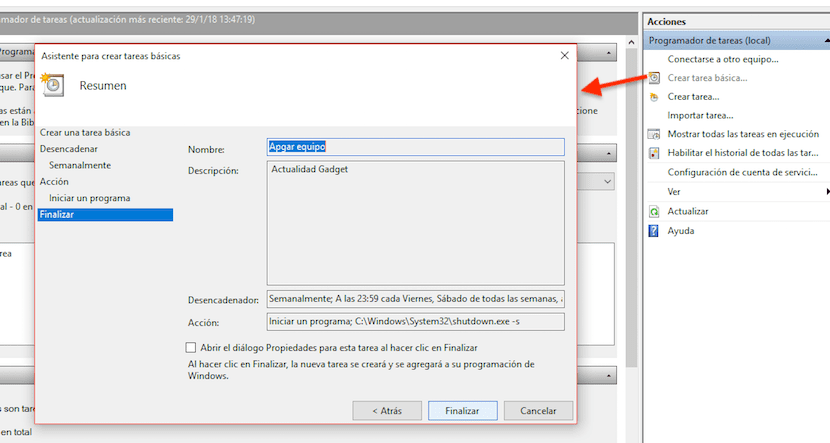
Bu seçeneklerden hiçbiri geçerli değilse, çünkü gerçekten ihtiyacımız olan şey bir uygulama veya geçerli bir görevdir.ve günleri tekrar et Örneğin Pazartesiden Cumaya kadar ihtiyacımız olan, Windows'un bize sunduğu en iyi seçenek Görev Zamanlayıcı'dır. Aşağıda bilgisayarımızı otomatik olarak kapanacak şekilde nasıl yapılandıracağınızı gösteriyoruz.
- Önce Cortana'nın arama kutusuna gidip yazıyoruz Görev Zamanlayıcısı.
- Sonra gideriz eylemler, ekranın sağ tarafında ve tıklayın Temel görev oluştur böylece sihirbaz aracılığıyla takip etmemiz gereken tüm adımlar gösterilir.
- Sonra istediğimiz günleri belirliyoruz o görev tekrarlandı ve Tamam'ı tıklayın.
- Bilgisayarımızın kapanması için çalıştırmak istediğimiz uygulamaya shutdow.exe adı verilir ve C: \ Windows \ System32 dizininin içinde bulunur
- Argüman ekle'de -s (ekipmanı kapatacak fonksiyon) yazıyoruz ve Bitir'e tıklıyoruz belirlediğimiz ayarların önizlemesi programladığımız eylemde.
AMP WinOFF ile Windows'un Otomatik Kapanmasını Planlayın

Üçüncü taraf uygulamaları kullanmaya karar verirsek, AMP WinOFF uygulaması Windows tarafından yönetilen bilgisayarımızın otomatik kapanmasını ve açılmasını programlarken bize en fazla seçeneği sunan budur. Sadece kapatma işleminizi planlamamıza izin vermekle kalmaz, aynı zamanda Bilgisayarı askıya almamızı, oturumu kapatmamızı, bilgisayarı hazırda bekletmemizi, yeniden başlatmamızı, oturumu kilitlememizi sağlar ...
Ayrıca, ekipmanı programlamamıza izin verir, böylece İnternete aktarım (Torrent tipi dosya uygulamaları için idealdir), ister içerik yüklerken ister indirirken, belirli bir rakamı aşmaz, ekipman kapanır veya önceki paragrafta bahsedilen diğer bazı görevleri yerine getirin. CPU kullanımı belirli bir yüzdenin altında olduğunda kapanmayı da ayarlayabiliriz (video sıkıştırma ek yükleri için idealdir).
Mac'te otomatik kapanmayı programlayın
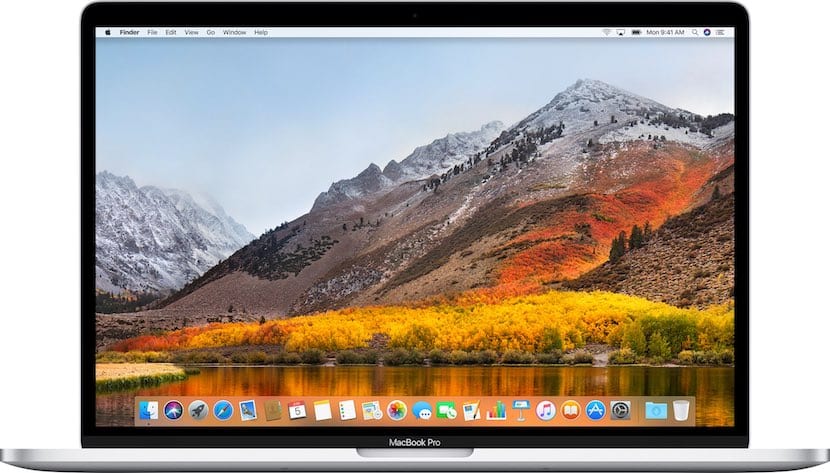
Apple bilgisayarlarının işletim sistemi her zaman bize çok sayıda seçenek sunarak karakterize edilmiştir; bu seçeneklerle, üçüncü taraf uygulamalara başvurmak zorunda kalmadan Mac'imizde neredeyse her şeyi yapabileceğimiz seçenekler, ancak bazı durumlarda en iyi seçenek budur.
Mac'te yerel olarak otomatik kapatma
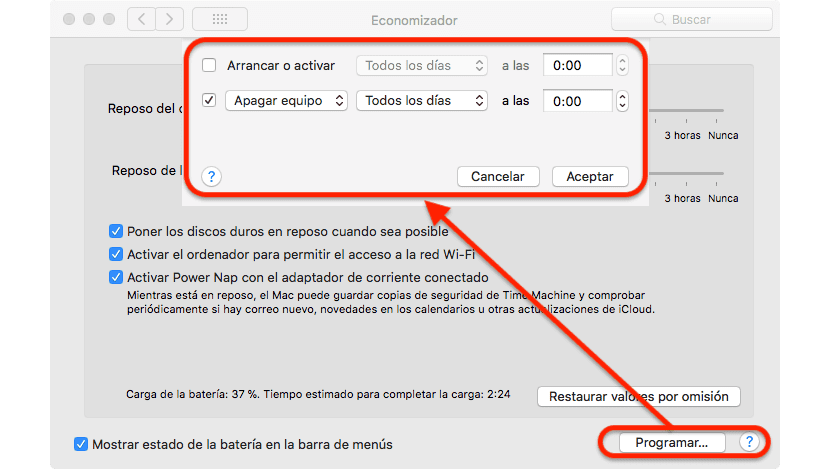
- Her şeyden önce, Sistem tercihleri, sol üst köşede bulunan elma menüsünden ve bu seçeneği seçerek.
- Sonra yukarı çıkıyoruz Ekonomizer.
- Bu bölümde, ekipmanımızın pili kullandığımızda veya akıma bağladığımızda nasıl çalışmasını istediğimizi belirleyebiliriz. Ama bizi ilgilendiren kısımda Programsağ alt köşede bulunur.
- Program'da bulduğumuz seçenekler dahilinde, Mac'imizi yapılandırabiliriz, böylece belirli bir şekilde açılır hafta içi, hafta sonu veya her gün. Bilgisayarı da girecek şekilde ayarlayabiliriz Uyku, Yeniden Başlatma veya tamamen kapatma belirlenen saatte hafta içi, hafta sonu veya her gün. Ekipmanımızı kapanacak şekilde ayarlamak istediğimiz günleri ve saati seçip Tamam'a tıklamamız gerekiyor.
Amphetamine ile Mac'te otomatik kapanma
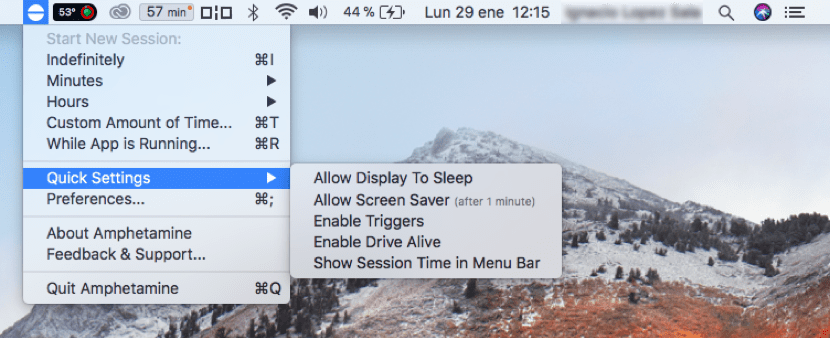
Ancak, Mac'inizin kapanması için bir zaman belirlemenin ötesinde, elimizde daha birçok seçeneğe sahip olmak istiyorsak, Amphetamine uygulamasına başvurabiliriz. Mac'in ne zaman kapanmasını istediğimizi ayarlamamıza izin verir. Amphetamine sayesinde, Mac'imizi bir uygulama bittiğinde bilgisayar uyku moduna geçecek veya tamamen kapanacak şekilde yapılandırabiliriz. Bu işlev, ekipmanımızın gereğinden fazla saat çalışır durumda olmasını istemediğimizde idealdir ve gerçekleştirdiği görevin sonunda doğrudan kapatılır.
Ayrıca, ekipmanın kapanacağı veya uykuya geçeceği bir zaman belirlememizi sağlar. Ayrıca tetikleyiciler de oluşturabiliriz, böylece bir belli kombinasyonu daha önce sıfırladığımız özellikler, bilgisayar kapanır. Ekipmanınızı kapatma, yeniden başlatma veya uykuya alma açısından çok sayıda işleve sahip olacak şekilde yapılandırmak istiyorsanız, aradığınız uygulama Amphetamine'dir. Yalnızca bilgisayarınızı otomatik olarak kapanacak şekilde planlamak istiyorsanız, macOS'ta yerleşik olan yerel işlevler yeterlidir.
https://itunes.apple.com/es/app/amphetamine/id937984704?mt=12